【iOS 小技巧】iPhone 電池充電週期怎麼看?
相信不少 iPhone 用戶都有聽說過電池經過 500 次充電週期後,電池健康度就有機會降至 80% 以下,不過有多少用戶能夠記得住 iPhone 的充電週期呢?雖然 iOS 提供不少電池相關的資訊,只要在設定內就能見到,但系統卻沒有告訴你 iPhone 經歷了多少個充電週期。
不過,其實蘋果一直有在背後默默統計一部 iPhone 的充電週期資料,如果你手邊有 Mac 電腦的話,只需要使用 coconutBattery 這個 macOS App 就可以讀取得到;不過如果你沒有 Mac 電腦的話,用下面這個小技巧也能看得到,只是可能需要一點初階的電腦技能。
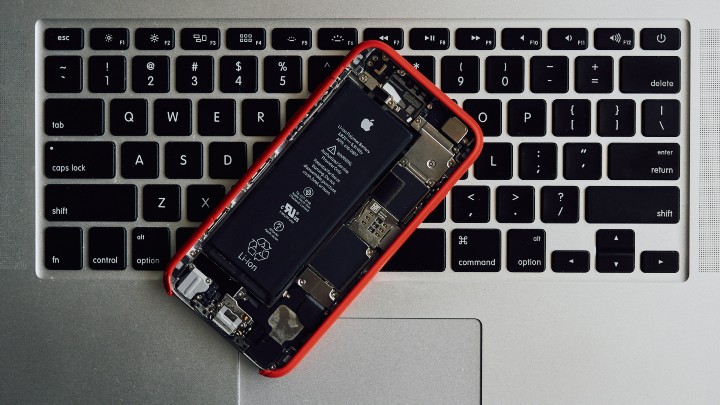
Photo by radovan on Unsplash
要怎麼觀看 iPhone 上的電池充電週期呢?首先點選設定 App,並進入「隱私權」→「分析與改進功能」,在下個頁面中確認「分享 iPhone 分析」選項為啟用狀態,接著點選下方的「分析資料」欄位。
之後你會看到一系列的檔案名稱,往下拉找到開頭為「log-aggeregated」的檔案,後面接著日期以及 6 位數字,選擇日期最新的那個。
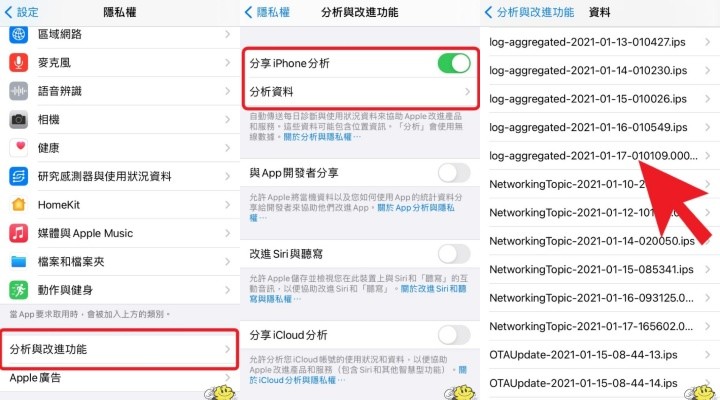
之後,將這個檔案透過分享功能分享到文字編輯器或是電腦上,透過尋找字串功能搜尋「BatteryCycleCount」,之後會發現它的下一行用「<interger></interger>」標籤包起來的數字,就是手機目前的充電週期。
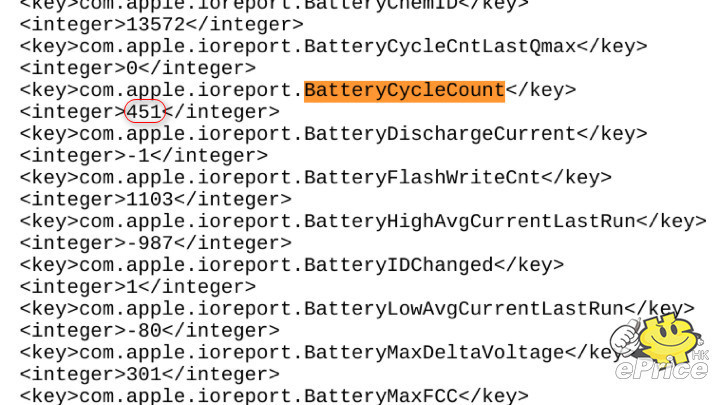
▲ BatteryCycleCount 下方一行紅色框內的數字就是充電週期。
資料來源:zdnet
不過,其實蘋果一直有在背後默默統計一部 iPhone 的充電週期資料,如果你手邊有 Mac 電腦的話,只需要使用 coconutBattery 這個 macOS App 就可以讀取得到;不過如果你沒有 Mac 電腦的話,用下面這個小技巧也能看得到,只是可能需要一點初階的電腦技能。
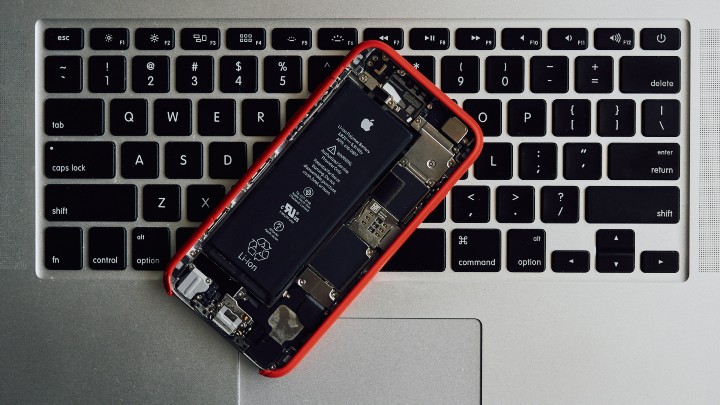
Photo by radovan on Unsplash
要怎麼觀看 iPhone 上的電池充電週期呢?首先點選設定 App,並進入「隱私權」→「分析與改進功能」,在下個頁面中確認「分享 iPhone 分析」選項為啟用狀態,接著點選下方的「分析資料」欄位。
之後你會看到一系列的檔案名稱,往下拉找到開頭為「log-aggeregated」的檔案,後面接著日期以及 6 位數字,選擇日期最新的那個。
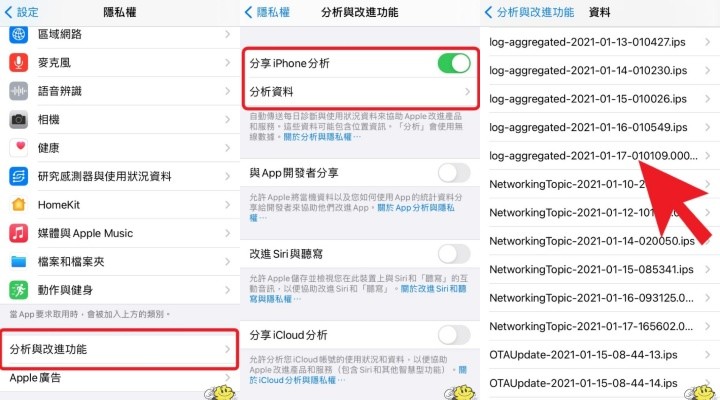
之後,將這個檔案透過分享功能分享到文字編輯器或是電腦上,透過尋找字串功能搜尋「BatteryCycleCount」,之後會發現它的下一行用「<interger></interger>」標籤包起來的數字,就是手機目前的充電週期。
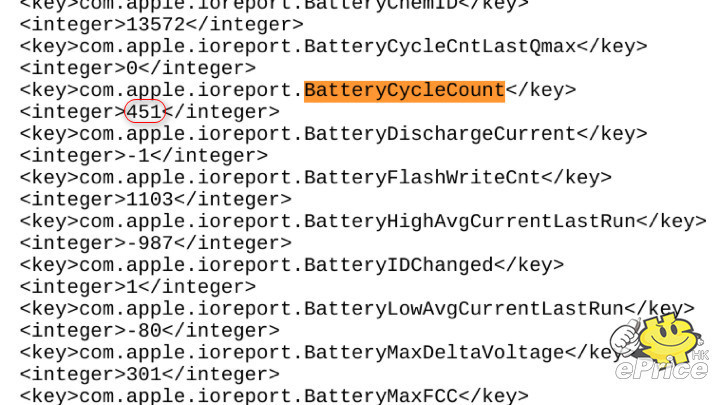
▲ BatteryCycleCount 下方一行紅色框內的數字就是充電週期。
資料來源:zdnet
廣告

網友評論 0 回覆本文